Memindahkan foto dari iPhone ke MacBook bisa dilakukan dengan beberapa metode yang mudah dan cepat. Berikut adalah langkah-langkah yang bisa Anda ikuti:
Menggunakan AirDrop
- Aktifkan AirDrop di MacBook Anda melalui Finder, pilih ‘Go’ lalu ‘AirDrop’ dan pastikan MacBook Anda terlihat oleh semua orang atau hanya kontak.
- Buka Photos di iPhone Anda dan pilih foto yang ingin dipindahkan.
- Ketuk ikon Share (kotak dengan panah ke atas) dan pilih AirDrop.
- Pilih MacBook Anda dari daftar perangkat yang muncul.
- Foto akan secara otomatis dipindahkan ke folder ‘Downloads’ di MacBook Anda.
Menggunakan iCloud Photos
- Pastikan Anda telah mengaktifkan iCloud Photos di iPhone Anda melalui Settings > [Your Name] > iCloud > Photos.
- Aktifkan iCloud Photos juga di MacBook Anda melalui System Preferences > iCloud > Options next to Photos.
- Foto yang Anda ambil dengan iPhone akan otomatis muncul di aplikasi Photos di MacBook Anda.
Menggunakan Kabel USB
- Sambungkan iPhone Anda ke MacBook menggunakan kabel USB.
- Jika diminta, pilih ‘Trust This Computer’ di iPhone Anda.
- Buka aplikasi Photos di MacBook Anda.
- Pilih iPhone Anda dari sidebar dan impor foto yang diinginkan.
Menggunakan iTunes
- Sambungkan iPhone ke MacBook dengan kabel USB.
- Buka iTunes dan pilih ikon iPhone.
- Pilih tab ‘Photos’ dan centang ‘Sync Photos’.
- Pilih folder yang berisi foto dan sinkronkan.
Dengan mengikuti salah satu dari metode di atas, Anda dapat dengan mudah memindahkan foto dari iPhone ke MacBook Anda. Pilih metode yang paling sesuai dengan kebutuhan Anda.
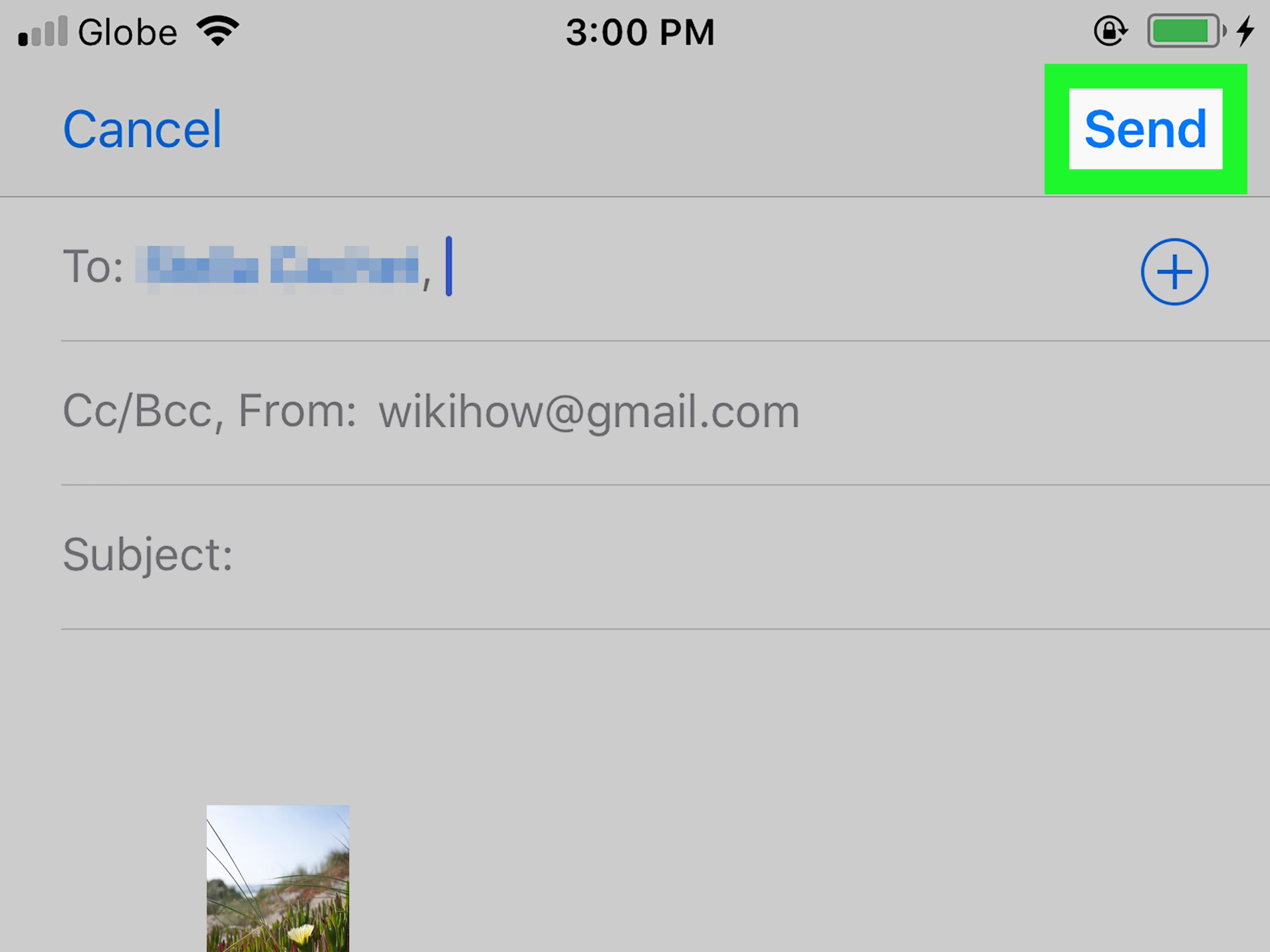





Be First to Comment